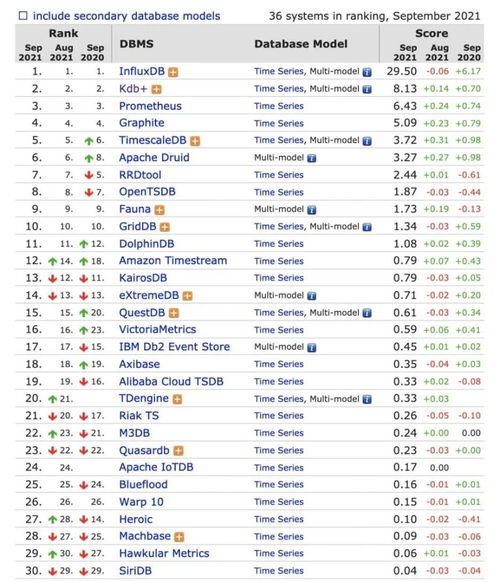mysql数据库密码修改,使用命令行工具修改MySQL密码
修改MySQL数据库密码可以通过以下几种方式完成:
1. 使用MySQL命令行工具: 登录到MySQL服务器。 使用以下命令来更改root用户的密码(或任何其他用户的密码): ```sql SET PASSWORD FOR 'username'@'localhost' = PASSWORD; ``` 替换`username`为你的用户名,`new_password`为你想要设置的新密码。
2. 使用MySQL的`mysqladmin`命令: 打开命令行工具。 输入以下命令: ```bash mysqladmin u root p password 'new_password' ``` 你会被提示输入当前密码,然后输入新密码。
3. 通过配置文件修改: 编辑MySQL的配置文件(通常是`my.cnf`或`my.ini`,位于`/etc/mysql/`或`C:ProgramDataMySQLMySQL Server x.x`)。 在``部分添加或修改以下行: ```ini skipgranttables ``` 重新启动MySQL服务。 使用MySQL命令行工具登录(无需密码)。 修改root用户密码: ```sql FLUSH PRIVILEGES; SET PASSWORD FOR 'root'@'localhost' = PASSWORD; ``` 重启MySQL服务,并删除配置文件中的`skipgranttables`行。
4. 使用phpMyAdmin: 如果你的服务器上安装了phpMyAdmin,你可以通过Web界面修改密码。 登录phpMyAdmin。 选择“用户账户”或“用户权限”。 选择你想要修改密码的用户。 输入新密码并保存更改。
5. 使用MySQL Workbench: 如果安装了MySQL Workbench,可以通过图形界面修改密码。 连接到MySQL服务器。 在“服务器”选项卡下,选择“用户和权限”。 选择用户,然后点击“编辑用户账户”。 在弹出的窗口中,输入新密码并保存。
在执行任何密码修改操作之前,请确保你拥有足够的权限,并且已经备份了重要的数据。如果你不确定如何进行这些操作,建议咨询专业的数据库管理员或技术支持人员。
MySQL数据库作为一款广泛使用的开源关系型数据库管理系统,其安全性一直是用户关注的焦点。在数据库使用过程中,定期修改密码是提高数据库安全性的重要措施之一。本文将详细介绍如何在MySQL数据库中修改密码,包括使用命令行工具和图形界面工具两种方法。
使用命令行工具修改MySQL密码

以下是在MySQL命令行工具中修改密码的步骤:
登录MySQL命令行工具
打开终端或命令提示符,输入以下命令登录MySQL命令行工具:
mysql -h [主机名] -u [用户名] -p
其中,[主机名]为MySQL服务器地址,[用户名]为登录MySQL的用户名。
修改密码
登录成功后,执行以下命令修改密码:
ALTER USER 'root'@'localhost' IDENTIFIED BY 'newpassword';
其中,root为用户名,localhost为主机名,newpassword为新密码。
退出MySQL命令行工具
修改密码成功后,执行以下命令退出MySQL命令行工具:
EXIT;
使用图形界面工具修改MySQL密码

以下是在图形界面工具中修改MySQL密码的步骤:
打开phpMyAdmin
在浏览器中输入phpMyAdmin的地址,如http://localhost/phpmyadmin/,登录phpMyAdmin。
选择要修改密码的用户
在左侧菜单中,选择“用户”选项卡,找到要修改密码的用户,点击“编辑权限”。
修改密码
在“用户”页面中,找到“密码”字段,输入新密码,然后点击“执行”按钮。
退出phpMyAdmin
修改密码成功后,关闭浏览器窗口,退出phpMyAdmin。
注意事项

1. 修改密码时,请确保新密码符合安全性要求,如包含大小写字母、数字和特殊字符。
2. 修改密码后,请及时通知相关用户,以便他们使用新密码登录。
3. 如果使用图形界面工具修改密码,请确保phpMyAdmin配置正确,否则可能无法连接到MySQL数据库。